wma转mp3格式转换器怎么转换音频格式
发布时间:2021-07-28 17:51 星期三
我们知道,wma是Windows系统中常用的一种音频格式,音质虽然很好,但是音频文件的体积却比较大,而现在的小伙伴们都比较喜欢下载mp3格式的音频。那我们该如何将wma格式转换成mp3格式呢?今天小编就和大家说说wma转mp3格式转换器是怎么转换音频格式的!

wma转mp3格式转换器一:迅捷音频转换器
第一步:首先我们需要通过上方的“下载按钮”对音频转换软件进行下载并安装,安装完成后,打开软件并进入界面中,点击【音频转换】功能,这款软件支持的文件格式有:MP3、WMA、FLAC、AAC、APE、M4A、M4R、AC3……
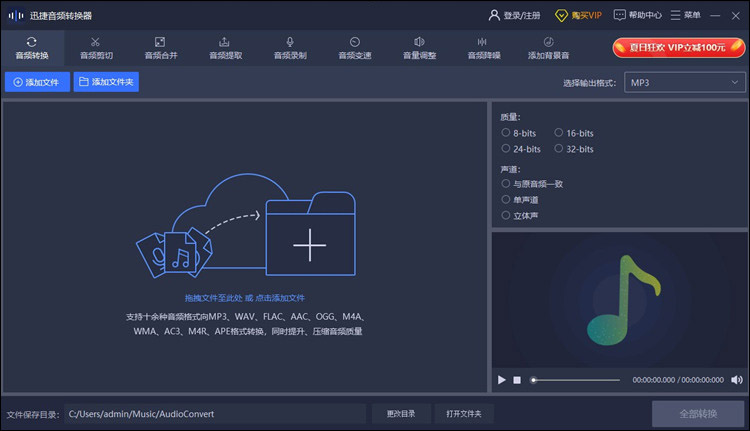
第二步:进入到【音频转换】功能界面后,我们可以点击【添加文件】或【添加文件夹】按钮将wma音频文件进行导入,这里可以一次导入多个音频文件哦~
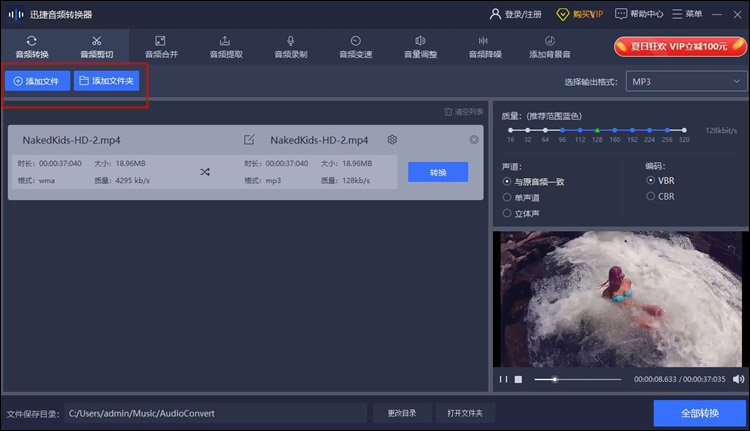
第三步:将音频导入完成后,点击右侧的【选择输出格式】按钮,这里选择【MP3】格式即可。如果想要设置【文件保存目录】,也可以点击下方的【更改目录】按钮进行选择。
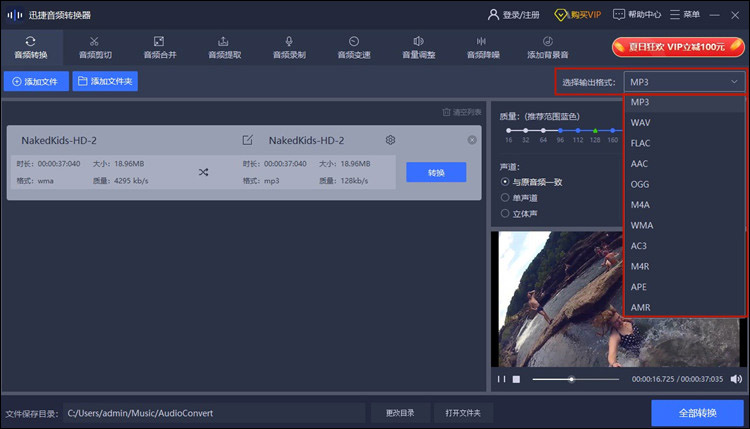
第四步:我们还可以对这里的【质量】和【声道】进行设置,设置完成后,点击【全部转换】就完成啦!
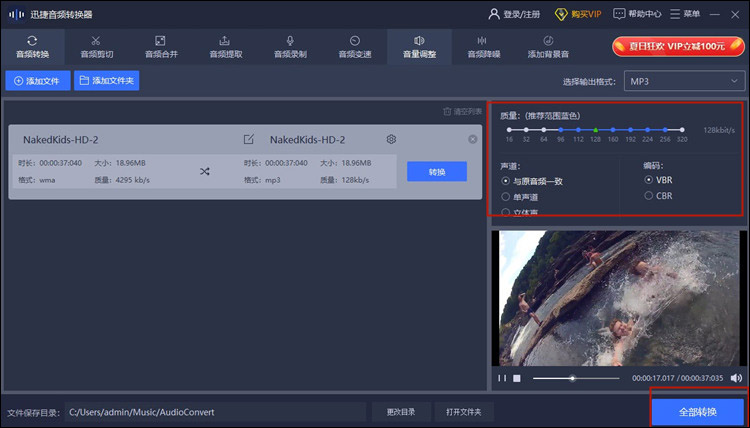
wma转mp3格式转换器二:迅捷视频转换器
第一步:同样的我们需要通过上方的“下载按钮”对软件进行下载并安装,安装完成后,打开软件并进入界面中,点击【音频转换】功能,这个功能可以对音频格式进行转换,也可以对音频进行裁剪。
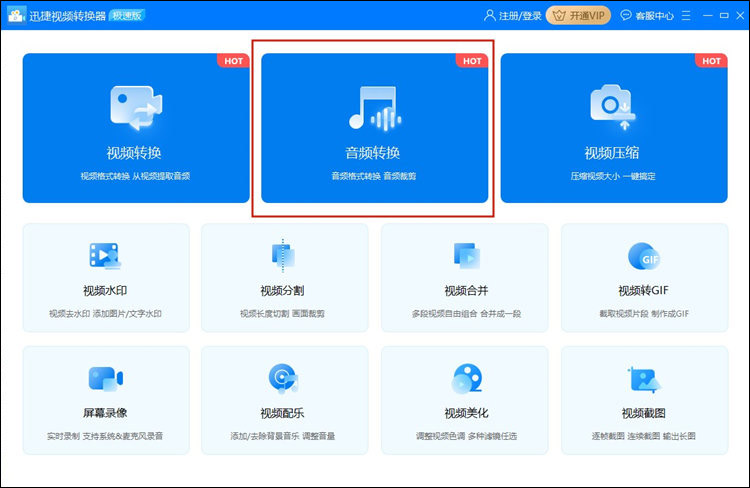
第二步:进入到【音频转换】功能界面后,我们可以点击【添加文件】或【添加文件夹】按钮将wma音频文件进行导入,或者你也可以直接将文件拖拽到软件指定区域中。
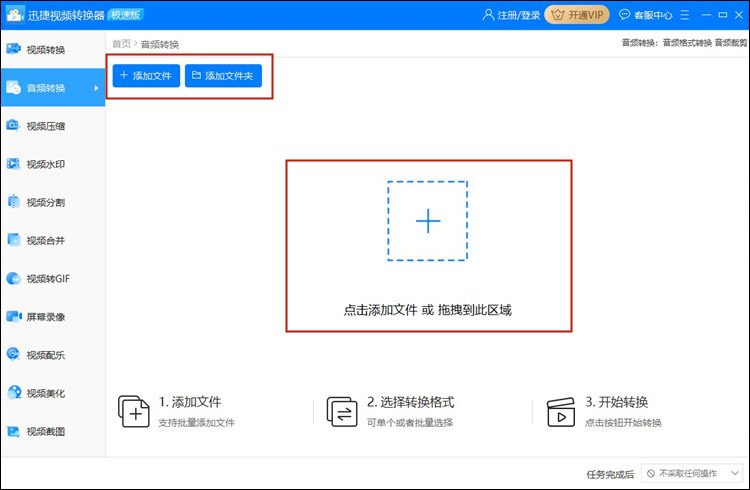
第三步:将音频导入完成后,我们可以对音频进行裁剪。点击【音频裁剪】,拉动绿色时间轴来选择需要保留的音频片段,或者可以在右侧的【剪切片段】中设置【开始时间】和【结束时间】。
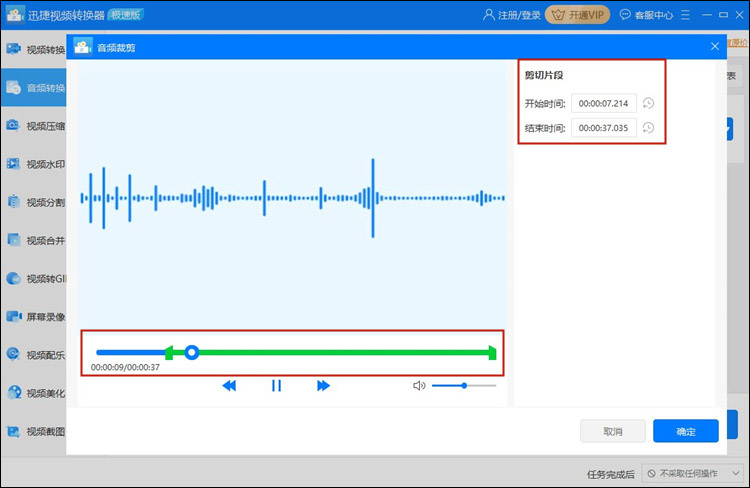
第四步:将音频裁剪完成后,点击【输出格式】,选择【MP3 同原文件】,最后点击【开始转换】就可以啦!
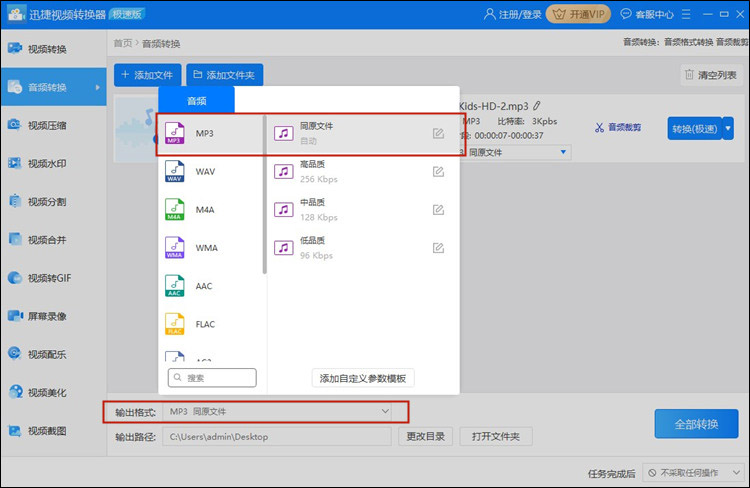
以上就是为大家分享的两种wma转mp3格式转换器怎么转换音频的方法了,现在知道wma怎么转mp3了吧!

